QAPress问答插件使用文档
插件安装
购买插件后可以在网站用户中心>我的服务页面点击授权下载进行下载,下载好后在wordpress后台插件>安装插件>上传插件里面上传插件压缩包文件,然后启用插件即可完成安装。
插件激活
插件的激活授权和主题是一样的,第一次启用插件后进入后台问答后会有激活页面,具体激活方法参考主题的激活流程:https://www.wpcom.cn/docs/themer/auth.html
页面配置
问答插件需要依赖2个页面:列表/详情页面和提问页面。
新建页面
列表/详情页面:首先进入后台页面,点击新建页面,标题可以设置为问答社区(也可以自己定),然后在内容里面添加简码或者自定义HTML区块,并输入简码[QAPress],其中区块添加如果找不到可以直接搜索,如图:
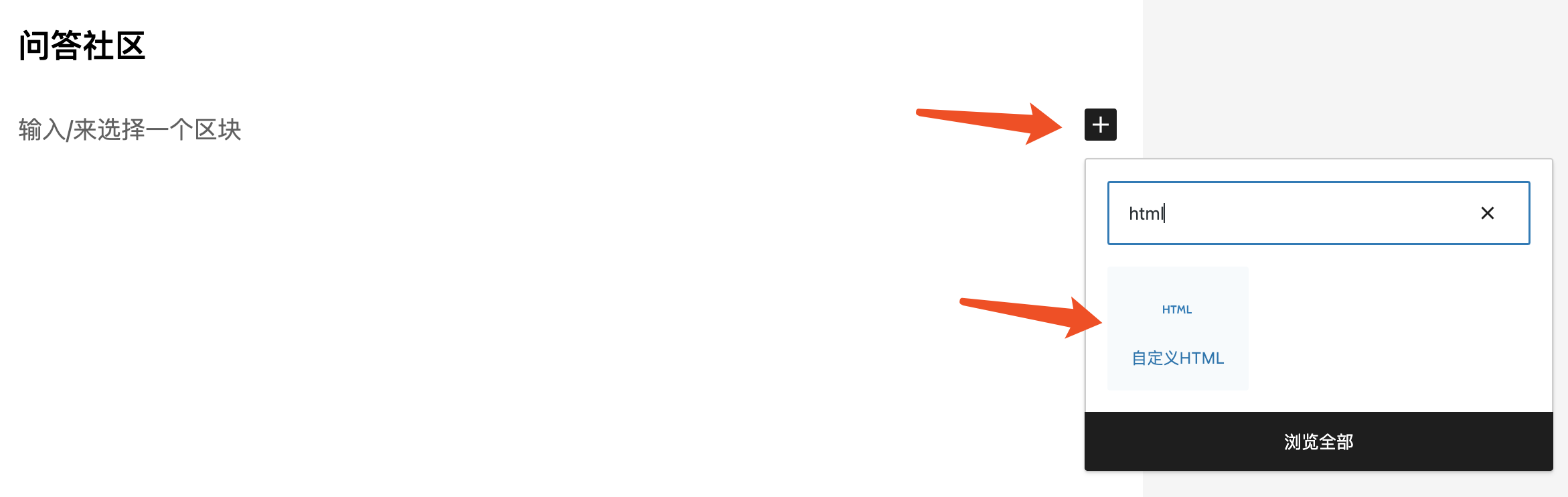
如果是经典编辑器,则推荐切换到文本模式下添加,如图:
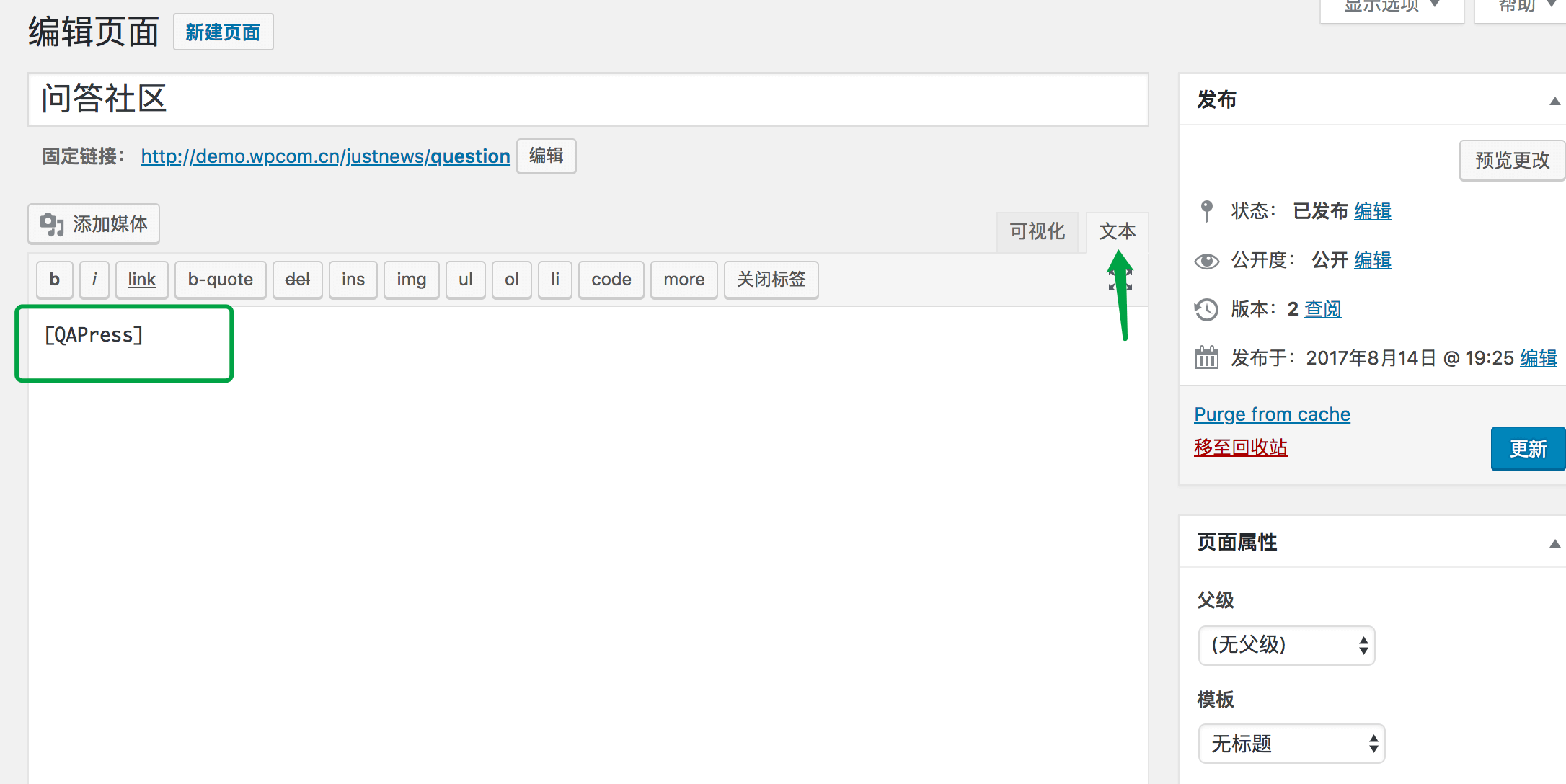
提问页面:提问页面和列表/详情页面的添加方式完全一样,提问页面对应的内容里面需要添加的简码为:[QAPress-new]。
选择页面
2个页面新建完成以后,进入问答>问答设置,分别在列表/详情页面和提问页面选项下选择刚创建好的页面。
问答分类
问答分类可以在问答>问答分类下面添加,问答分类添加后不能直接访问,需要进入问答设置里面,在列表头部分类选项下勾选才可以在问答列表页面头部显示。
入口设置
问答页面都配置好了以后,网站前端默认是没有入口进入到页面的,但是我们可以通过简单的设置来添加。
导航菜单
如需将问答列表页面添加到网站的导航菜单,可以进入后台外观>菜单,选择当前网站的导航菜单进行编辑,然后将左边页面选项下选择上一步创建的问答列表页面,点击添加到菜单,然后保存菜单,如图:
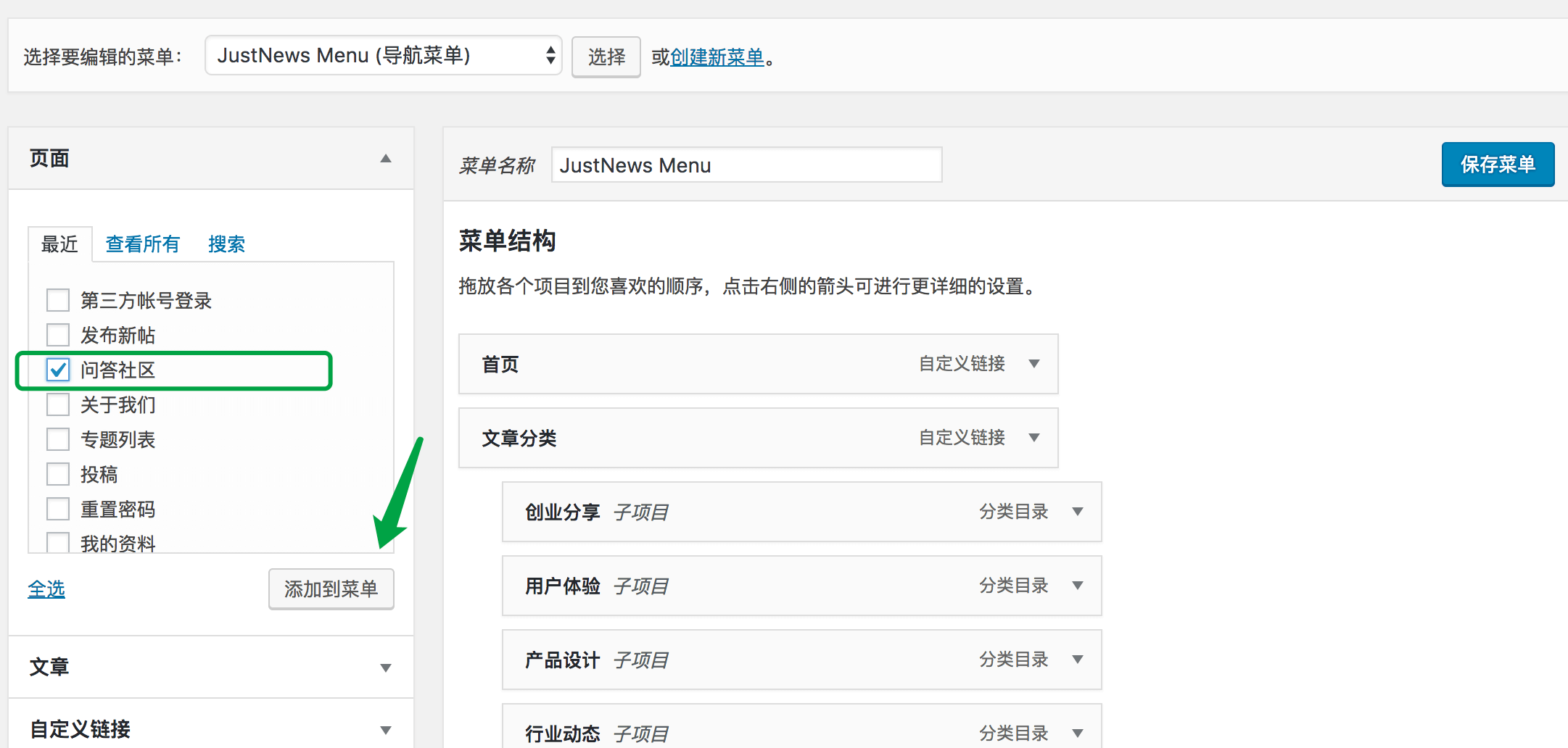
边栏发布问题按钮
插件内置了一个边栏小工具,添加到边栏后即可增加提问入口。
设置方法:进入外观>小工具,在左边小工具里面找到#QAPress#发布新帖小工具,然后将小工具添加到右边对应需要展示的边栏位置即可。
用户下拉菜单
针对WPCOM原创主题,如果启用了用户中心,则会有一个用户下拉菜单入口(即页面右上角鼠标移到用户昵称上),如需添加到这个位置的话,可以进入主题设置>用户中心>页头用户下拉菜单添加。
更多设置
关于插件的更多设置,可以进入后台问答>问答设置,里面可以设置每页显示数量、注册登录地址、颜色、以及邮件标题等。
如果插件页面配置好后,查看问题详情页面出现404错误的话,建议可以进入后台设置>固定链接,不需要修改任何选项,直接点击保存更改按钮即可。

